Cum să creezi o pagină de mărturie tema WordPress Divi
Publicat: 2022-10-22O pagină de mărturie este o modalitate puternică de a construi încredere și credibilitate cu vizitatorii site-ului dvs. Prezentând recenzii pozitive și feedback de la clienți reali, le puteți arăta potențialilor clienți noi că produsul sau serviciul dvs. merită investiția. Crearea unei pagini de mărturie cu tema WordPress Divi este ușoară și se poate face în doar câțiva pași. Mai întâi, va trebui să creați o pagină nouă în WordPress și să selectați șablonul Divi Page Builder. Apoi, veți adăuga un modul de mărturie pe pagină și veți introduce numele clientului, locația și recenzia. De asemenea, puteți adăuga o fotografie a clientului, dacă doriți. În sfârșit, publică-ți pagina și gata! Crearea unei pagini de mărturie cu tema WordPress Divi este o modalitate excelentă de a construi încredere și credibilitate cu vizitatorii site-ului dvs. Prezentând recenzii pozitive de la clienți reali, le puteți arăta potențialilor clienți noi că produsul sau serviciul dvs. merită investiția.
Platforma Divi este un constructor de site-uri web popular, care include o varietate de module care vă permit să vă personalizați cu ușurință site-ul. Prin acest tutorial, veți învăța cum să adăugați mărturii pe site-ul dvs. folosind Divi Builder. Companiile folosesc mărturii pentru a demonstra calitatea înaltă a produselor sau serviciilor lor pentru a crește vânzările. Divi este o soluție temporară care poate fi utilă pentru întreprinderile mici cu resurse limitate și puține mărturii. Puteți selecta dintr-o varietate de opțiuni, inclusiv numele, compania, titlul postului, textul mărturiei, imaginea prezentată, linkurile, fundalul, afișarea/ascunderea pictogramei citate și așa mai departe. Trebuie folosit un plugin terță parte pentru a crea un glisor de mărturie. Strong Testimonials este disponibil gratuit și la un nivel premium în depozitul WordPress.
Există 11 șabloane din care puteți alege: implicit, card, elegant, minimalist, lateral, de masă, modern, îndrăzneț, widget mic, simplu și fără stil (ultimul este pentru cei care doresc să folosească CSS). Este simplu să importați mărturii de pe alte platforme, cum ar fi Google, Yelp și Facebook. Când deschideți Views în Strong Testimonials și faceți clic pe Adăugare nou, vi se vor prezenta câteva opțiuni pentru grila sau lista dvs. de mărturii . Unele șabloane vă permit să schimbați culoarea de fundal pentru mărturii, citate sau evaluare, în timp ce altele vă permit să schimbați poziția imaginii. Vă vom arăta cum să utilizați acest plugin pentru a crea un glisor de mărturie în secțiunea următoare. Acesta este modul în care puteți folosi Strong Testimonials în Divi pentru a vă afișa mărturiile. Vă amintiți codul scurt care a fost generat când v-ați creat vizualizarea?
Tot ce trebuie să faceți este să îl copiați și să-l lipiți în pagina dvs. Divi, astfel încât să le puteți vedea. Dacă preferați, un shortcode pentru mărturie poate fi adăugat folosind un modul simplu în Divi: modulul Cod. Cu Strong Testimonials, puteți adăuga cu ușurință mărturii pe site-ul dvs., indiferent de generatorul de pagini pe care îl utilizați (cum ar fi Divi). Este simplu să le importați de pe platforme precum Google, Yelp și Facebook. Cu doar câteva clicuri, puteți economisi mult timp adăugându-le automat unul câte unul.
Cum adaugi mărturii în tema Divi?
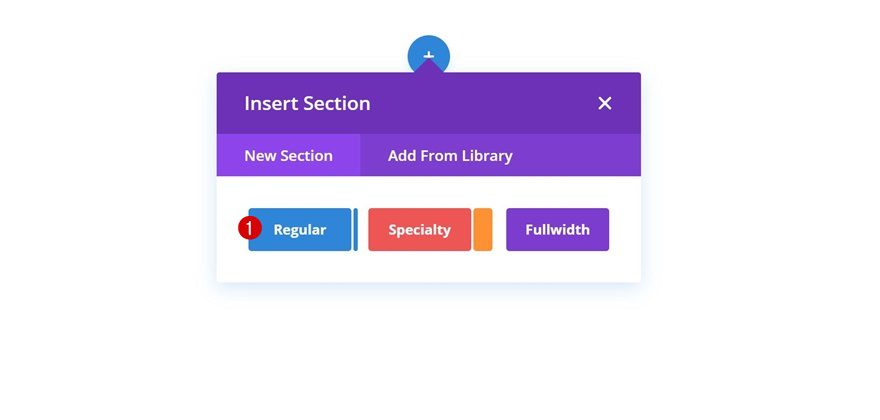
Puteți adăuga secțiunea de mărturii utilizând generatorul vizual pentru a insera o secțiune standard cu trei coloane. Apoi, introduceți un modul de mărturie în prima coloană a rândului dvs.
Puteți utiliza modulele Divi pentru a crea conținut pentru site-ul dvs. web. Modulele au un set distinct de caracteristici, elemente și setări de design care vă permit să creați ceva unic. Veți putea descărca gratuit fiecare modul Divi creat de Elegant Themes dacă sunteți membru Divi.
Teme elegante Divi Testimonial Slider
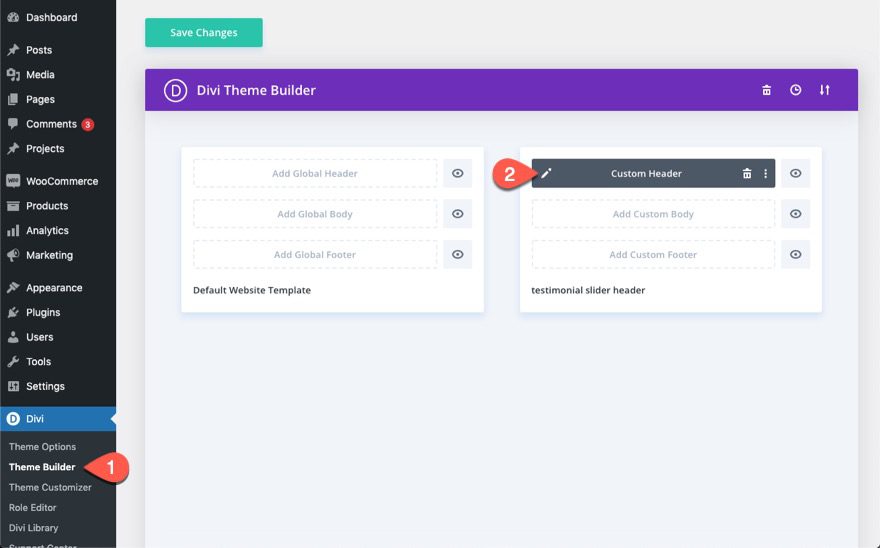
Odată cu adăugarea a trei module noi, Divi Builder include acum un plugin cunoscut sub numele de Testimonial Slider, care vă permite să afișați mărturii dintr-o anumită bibliotecă. Puteți afișa mărturiile în grile sau pe rând într-un glisor cu noile module și puteți personaliza modulul o dată pentru totdeauna dacă alegeți.

Vă puteți prezenta mărturiile într-un mod uimitor cu Modulul de mărturii Divi . În acest tutorial, vă vom arăta cum să recreați o secțiune care include un Modul Slider. Opțiunile încorporate ale Divi și imaginile portret ale persoanelor care vă laudă marca sunt tot ce aveți nevoie. După ce ați adăugat copia și linkul, puteți modifica setările de pe acesta. Derulați în jos fila Design și selectați subcategoria Spațiere, apoi faceți clic pe linkul Next Custom Pad pentru a aplica următoarea umplutură personalizată. Modulul de text #2 poate fi acum adăugat la Setările de text din prima coloană. Modulul Buton este situat în partea de jos a primei coloane.
Vom folosi acest modul pentru a crea mărturii captivante. Folosind „Multiplicați”, aplicați amestecul de imagine de fundal. Pentru a oferi un accent puternic pentru fiecare glisor, utilizați „#605550” ca culoare de fundal. Puteți face acest lucru făcând clic dreapta pe modulul glisor și selectând linkul Module text. În cele din urmă, introduceți următoarea umplutură personalizată în acest modul de text. Adăugați un modul de buton la setarea Setărilor butonului a doua coloană. Următoarele setări trebuie modificate după adăugarea unei copii și a unui link către subcategoria Buton.
Divi: Tema care vă va revoluționa site-ul
Divi este o alegere excelentă dacă doriți o temă care să schimbe complet modul în care vă proiectați site-ul. Sistemul de glisare uimitor al Divi și viteza incredibilă vă vor permite să obțineți o experiență complet reproiectată. Ce mai aștepți acum? Puteți începe astăzi folosind Divi.
Divi Testimonial Extended
Divi Testimonial Extended este o modalitate excelentă de a prezenta clienții fericiți ai companiei dvs. Vă permite să includeți mărturii mai lungi decât modulul standard de mărturii Divi și poate fi folosit pentru a evidenția satisfacția clienților față de produsul sau serviciul dvs. Aceasta este o modalitate excelentă de a construi încredere cu potențialii clienți noi și vă poate ajuta să încheiați mai multe vânzări.
Folosind modulul de mărturii Divi, puteți adăuga rapid și ușor mărturii pe pagina de înscriere. O modalitate bună de a încuraja încrederea este să oferiți vizitatorilor mărturii. Fiecare mărturie conține un citat, numele autorului și un link către site-ul lor (opțional). O secțiune standard cu trei coloane în constructorul vizual este utilizată pentru a adăuga o secțiune de mărturie la o pagină. Prima coloană a rândului dvs. ar trebui să includă acum un modul de mărturie. Următorii pași vor fi necesari pentru a vă actualiza setările de proiectare a modulului de mărturie . Puteți naviga cu ușurință în setările filei de design, grupându-le în următoarele grupuri. Pe lângă ajustarea fontului, greutatea, dimensiunea, culoarea, spațierea, înălțimea liniilor și alte aspecte ale textului corpului, aceste setări vă permit să selectați diferite combinații de culori și preferințe de stil. În fila Avansat a modulului de mărturie, puteți adăuga o clasă CSS unică și un ID CSS.
Divi Builder: Cum să adăugați un modul de mărturie
Puteți adăuga rapid și ușor un modul de mărturie pe site-ul dvs. folosind Divi Builder. Când creați o pagină nouă cu tema Divi, vă va solicita să utilizați Divi Builder deasupra editorului de postări de fiecare dată. Când creați un site de mărturii, accesați butonul Utilizați Divi Builder și alegeți modulul Testimonials din lista de module disponibile. Veți putea vizualiza aspectul mărturiei dvs. în modulul Mărturii. Trageți și plasați un bloc de mărturii pe aspect pentru a adăuga o mărturie. Puteți modifica setările blocului de mărturii, cum ar fi conținutul mărturiei, aspectul mărturiei sau culoarea de fundal, în setările blocului de mărturii. În plus, un control glisor poate fi adăugat pentru a schimba vizibilitatea conținutului mărturiei. Adăugarea unui modul precum modulul Mărturii pe site-ul dvs. facilitează încorporarea mărturiilor în paginile dvs.
